Heb je ooit een video gezien waarbij de muziek zo hard stond dat je de voice-over niet kon horen? Hoe zit het met andersom? 'Mixen', zoals het wordt genoemd in videoproductie, is de kunst om je audiotracks samen te voegen voor een naadloze audio-ervaring, wat kan worden bereikt wanneer je video bewerkt.
In feite hebben grote Hollywood-producties teams die zich toeleggen op alle verschillende facetten van geluid. Veel mensen beschouwen geluidsproductie als vanzelfsprekend omdat het niet zo opvalt als bewegende beelden op een scherm. Toch voert geluid je door de video-ervaring. Het stelt je in staat om de bewegende beelden op een andere manier te ervaren, en een gevoel te associëren met die beelden.
Voordat je met je mix begint, moet je beginnen met het opnemen van goede audio! We hebben praktische tips voor audio van boven naar beneden samengesteld waarmee u audio van hoge kwaliteit kunt vastleggen voordat u begint met bewerken.
Hoe krijg je het juiste geluid
Haal je nummers op een rij
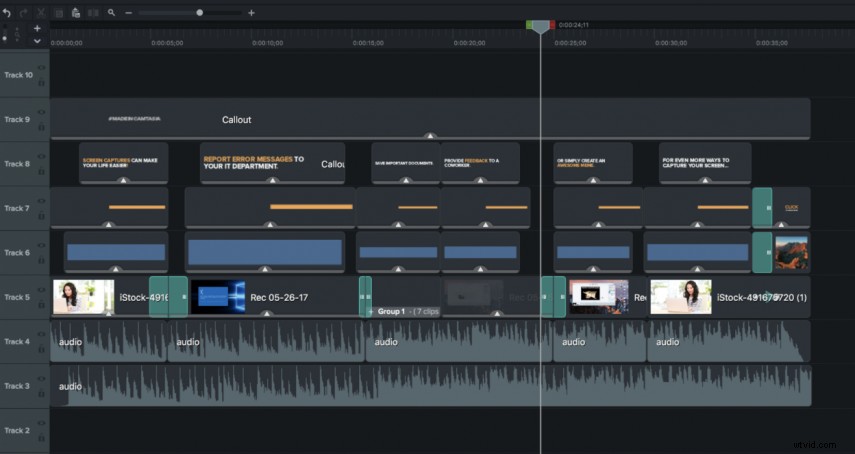
Wanneer u met een bewerking begint, is het belangrijk om te beginnen met het organiseren van uw tijdlijn. Je video bewerken is een kunst, vergis je niet. Zorg ervoor dat je tracks gescheiden zijn op type (audio, video, animaties, titels enz.). Zorg er vervolgens voor dat uw tijdlijn consistent is. Een ongeorganiseerde tijdlijn is de snelste manier om tijd te verspillen tijdens het bewerken.
De juiste muziek selecteren

Het selecteren van de juiste muziek is vaak het moeilijkste onderdeel van het bewerken van een video. Als uw muziekkeuze uw vertelling of voice-over aanzienlijk overstemt, moet u mogelijk een ander nummer selecteren. Sommige mensen hebben zachte stemmen die het niet goed zullen doen met aanmatigende partituren. Bovendien moet je ervoor zorgen dat de muziek die je selecteert past bij het tempo van je video. Er zijn veel berichten over het kiezen van de juiste muziek voor je video. Ons beste advies is om een nummer te kiezen dat past bij het gevoel dat je probeert over te brengen. Door jezelf simpelweg af te vragen wat de sfeer van de video is, kun je je selectie verder definiëren.
Snelle tip: Er zijn veel royaltyvrije muziekwebsites die professionele muziekpartituren bieden. Zoals bij elke productie, moet je ervoor zorgen dat je de rechten op muziek hebt voordat je deze publiceert. Diensten zoals YouTube en Facebook zullen uw inhoud blokkeren als deze een actief auteursrecht heeft. Hier zijn enkele royaltyvrije muzieksites waar je naar kunt kijken:
- Premiumbeat.com
- Musicbed.com
- Audiojungle.net
Volume in evenwicht

Zodra je je tracks op orde hebt en een ruwe bewerking hebt ondergaan, is het tijd om te beginnen met mixen. U denkt misschien dat u al uw trackvolumes op hetzelfde niveau moet hebben. MIS. Je moet je audiotracks gebalanceerd en vloeiend houden; net als je opnames. Dit betekent dat sommige audiotracks lager moeten zijn dan andere. Dit geldt vooral voor voice-overtalenten met zachte stemmen. In de meeste videobewerkingssoftware heeft de audiotrack een horizontale lijn die kan worden aangeklikt en aangepast. Deze regel past het volume van de track omhoog of omlaag. Hieronder zie je hoe we de illusie creëren van het in- en uitfaden van audio. Een goede truc is om je ogen te sluiten en te luisteren. Als de stemmen klinken alsof ze verdrinken onder de muziek, moet je de individuele clip aanpassen.
Snelle tip: Muziek moet altijd iets zachter worden als de vertelling of voice-over begint. Dat betekent dat als je muziek luid is, deze een paar keer lager staat wanneer de clip met voice-over begint. Het mag echter niet helemaal vervagen, omdat dit ook schokkend zal zijn voor uw kijker.
Om je audiotracks beter in balans te houden, kun je audio en video scheiden, zodat je audiobewerkingen geen invloed hebben op je videobewerkingen. In Camtasia kunt u dit doen door met de rechtermuisknop op een videoclip te klikken en "Audio en video scheiden" te selecteren. Hiermee kun je het trackvolume aanpassen en fade-ins, gains en meer toepassen.
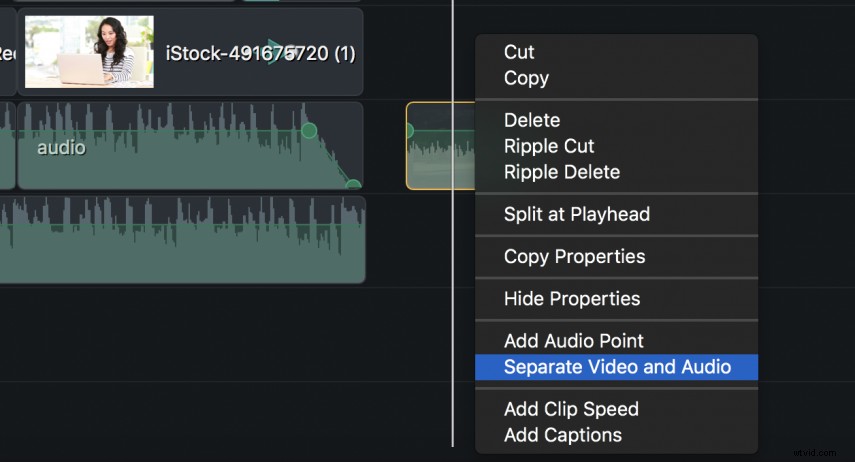
Belangrijkste framing of aanpassingspunten
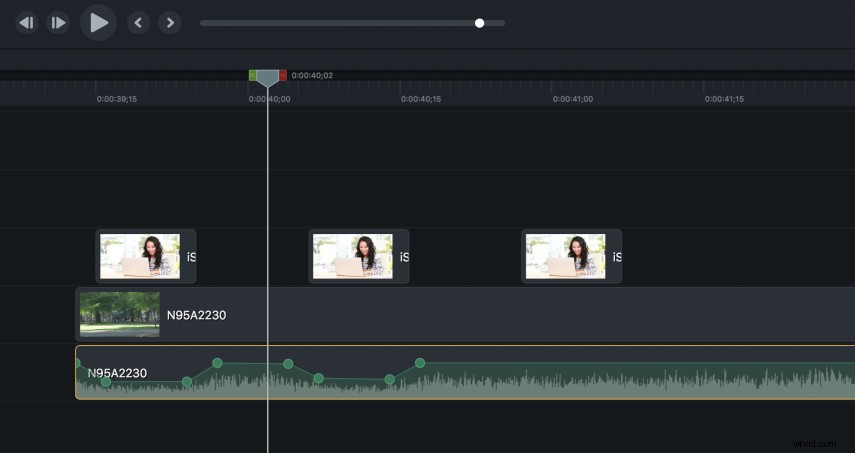
Zoals we hierboven vermeldden, moet u het audiovolume aanpassen wanneer voice-over of vertelling begint. In Camtasia kunt u fade-in- en fade-out-effecten toepassen. Hiermee kunt u effectief keyframes toepassen waar u wilt dat uw track of muziekgeluid hoger of lager is. Een keyframe is een locatie op een tijdlijn die het begin en einde van een overgang markeert. In dit geval gebruiken we het voor een audio-overgang, maar ze kunnen worden gebruikt met video, animaties en meer. Dit is waar muziek of voice-over moet in- en uitfaden. Keyframing helpt ons de ervaring voor de kijker te creëren. Zoom in op je tijdlijn, zoek de audiotrack en markeer je keyframe voor waar je het volume lager wilt laten vervagen, en nogmaals voor waar je wilt dat het luider wordt. Door je audio op deze manier aan te passen, kunnen je personages, vertellers en voice-overs worden gehoord terwijl de muziek ze door de video leidt.
Snelle tip: Gebruik Camtasia's slepen en neerzetten audio-effecten om fades toe te passen. Selecteer vervolgens de ronde knooppunten op uw audiospoor om de niveaus aan te passen.
Het normaliseren van audio is belangrijk
Audio is slechts een belangrijk onderdeel van het bewerken van video. Vaak is het een over het hoofd gezien onderdeel voor beginnende videomakers. Je zou een perfecte video kunnen maken, maar slecht gemixte audio zal de aandacht van je kijkers afleiden. Onthoud de snelle tips hierboven en je bent op weg om een krachtige en boeiende video te maken! Je kunt deze tips ook proberen met Camtasia, inclusief een gratis proefperiode van 30 dagen.
Als je meer wilt weten over videobewerking, bekijk dan onze andere blogposts over tips en trucs voor videobewerking.
- Video's inkorten
- Video's roteren
- Video bijsnijden
- Hoe maak je een video:voordat je je eerste video start, deel 1 en deel 2
- B-roll:de geheime saus van elke geweldige video
- Verschillende microfoons testen
Wat vind je van het bewerken van video? Laat het ons weten op Twitter of Facebook.
